¿Cómo puedo mostrar fórmulas en Excel?
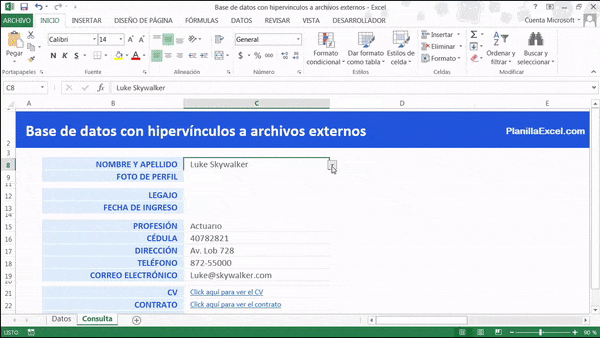
Mostrar fórmulas en Excel: es muy fácil: ya sea a través de las opciones de seguimiento de fórmulas o un atajo de teclado. Te explicamos ambas posibilidades.
Lógicamente, cualquiera que realice cálculos en Excel suele querer que se muestre el resultado. Sin embargo, a veces también puede tener sentido que Excel muestre las fórmulas subyacentes para encontrar errores más rápidamente y facilitar los cambios.
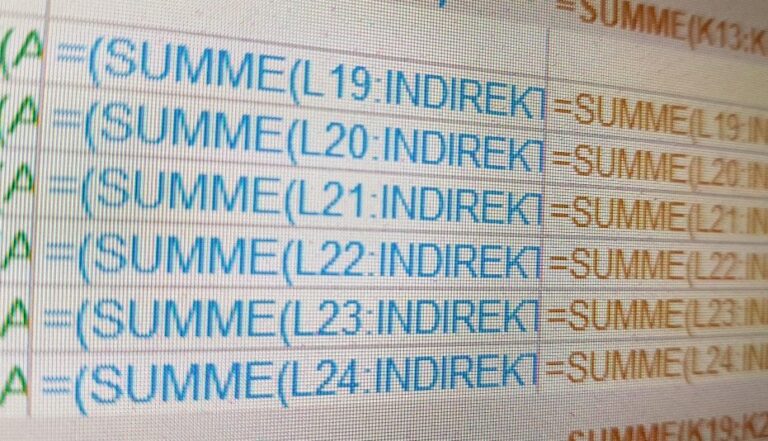
Ver fórmulas de Excel

Atajo de teclado
Puede obtener el mismo resultado presionando la siguiente combinación de teclas:
Ctrl+ Shift+´
Para deshacer la visualización de las fórmulas y volver a ver el resultado, vuelva a pulsar la combinación de teclas.
Excel 2007
En Excel 2007, debe pasar por las opciones para ver las fórmulas y sus nombres en Excel. Y va así:
- Abra la hoja de cálculo de Excel deseada.
- Haga clic en el botón de Office en la esquina superior izquierda.
- Elija " Opciones de Excel " en la parte inferior del menú.
- En el cuadro de diálogo Opciones de Excel , vaya a la categoría Avanzado .
- Desplácese hacia abajo hasta la sección " Mostrar opciones para esta hoja de trabajo " y marque la casilla " Mostrar fórmulas en celdas en lugar de resultados calculados ".
- Haga clic en " Aceptar " para guardar los cambios y cerrar el cuadro de diálogo.
Excel 95, 97, 2000, 2002 (XP) y 2003
Incluso en las versiones anteriores de Excel, ya existe la posibilidad de mostrar fórmulas. Aquí están las instrucciones para versiones de Excel que son aún más antiguas:
- Abra la hoja de cálculo de Excel deseada.
- Haga clic en " Herramientas " en la barra de menú.
- Elija " Opciones " en el menú desplegable.
- En el cuadro de diálogo Opciones, vaya a la pestaña Ver .
- Marque la casilla Fórmulas en Opciones de ventana .
- Haga clic en " Aceptar " para guardar los cambios y cerrar el cuadro de diálogo.
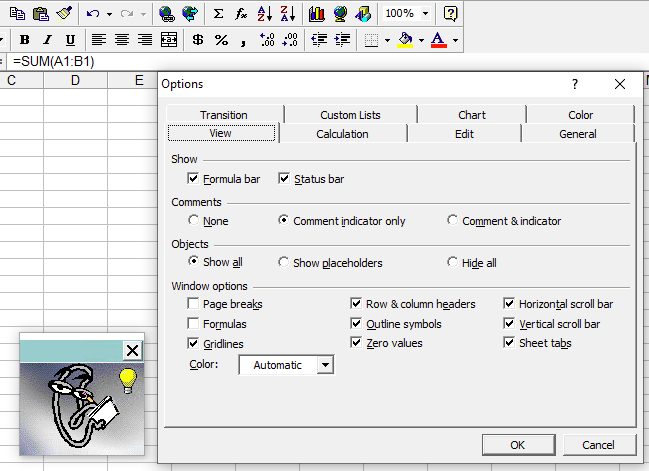
Conclusión: Mostrar fórmulas de Excel
Hacer que las fórmulas sean visibles en Excel tiene una ventaja decisiva: puede identificar errores más rápido y corregirlos de manera eficiente.
Imagínese simplemente alternando entre la vista de fórmula y la vista de valores calculados. Esto no solo le brinda más claridad, sino que también lo mantiene en control de sus hojas de cálculo.
Esto hace que sea aún más fácil para usted asegurarse de que sus cálculos sean precisos y produzcan exactamente los resultados que espera. Con los métodos descritos aquí, es fácil para usted hacer visibles las fórmulas y facilitar su trabajo con hojas de cálculo de Excel.
Si desea alternar entre la fórmula y la vista normal como un experto, la mejor manera es utilizar el atajo presentado anteriormente. Esto también funciona en casi todas las versiones de Excel.

Deja una respuesta